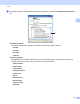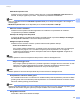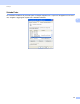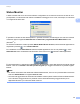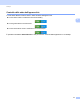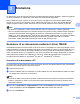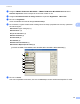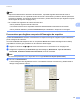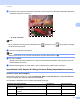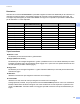Software User's Guide
Table Of Contents
- Guida software dell’utente
- Modelli applicabili
- Definizione delle note
- Avviso sulla compilazione e sulla pubblicazione
- NOTA IMPORTANTE
- Sommario
- Sezione I: Tasti per il funzionamento dell’apparecchio
- 1 Uso del pannello dei comandi
- Uso dei tasti della stampante
- Utilizzo dei tasti di scansione
- 1 Uso del pannello dei comandi
- Sezione II: Windows®
- 2 Stampa
- Utilizzo del driver della stampante Brother
- Stampa di un documento
- Stampa duplex (fronte-retro)
- Esecuzione simultanea delle operazioni di scansione, stampa e trasmissione fax
- Impostazioni del driver stampante
- Accesso alle impostazioni del driver della stampante
- Scheda Di base
- Scheda Avanzate
- Scheda Profili stampa
- Supporto
- Scheda Accessori
- Scheda Porte
- Caratteristiche del driver della stampante BR-Script3 (emulazione del linguaggio PostScript® 3™)
- Status Monitor
- 3 Scansione
- Scansione di un documento mediante il driver TWAIN
- Scansione di un documento mediante il driver WIA
- Scansione di un documento utilizzando il driver WIA (Per Raccolta foto di Windows, fax e scanner di Windows)
- Utilizzare Nuance™ PaperPort™ 12SE
- Visualizzazione degli elementi
- Organizzazione degli elementi in cartelle
- Collegamenti rapidi ad altre applicazioni
- Nuance™ PaperPort™ 12SE consente di convertire l’immagine di un testo in un testo modificabile
- Importazione degli elementi da altre applicazioni
- Esportazione degli elementi in altri formati
- Disinstallare Nuance™ PaperPort™ 12SE
- 4 ControlCenter4
- Cenni preliminari
- Uso di ControlCenter4 nella modalità Home
- Scheda Scansione
- Scheda PC-FAX (per i modelli MFC)
- Scheda Impostazioni periferica
- Scheda Supporto
- Uso di ControlCenter4 nella modalità Avanzata
- Scheda Scansione
- Scheda di copia da PC
- Scheda PC-FAX (per i modelli MFC)
- Scheda Impostazioni periferica
- Scheda Supporto
- Scheda Personalizzato
- Guida di riferimento rapida per l’operazione di scansione
- Modifica delle impostazioni del tasto di scansione per il menu Scansione su PC
- 5 Configurazione remota (per i modelli MFC)
- 6 Software PC-FAX Brother (per i modelli MFC)
- Invio di fax da PC
- Agenda Telefonica
- Ricezione di fax da PC
- 7 Impostazioni firewall (per utenti in rete)
- 2 Stampa
- Sezione III: Apple Macintosh
- 8 Stampa e invio di fax
- Funzionalità nel driver della stampante (Macintosh)
- Stampa duplex (fronte-retro)
- Esecuzione simultanea delle operazioni di scansione, stampa e trasmissione fax
- Rimozione del driver stampante per Macintosh
- Caratteristiche del driver della stampante BR-Script3 (emulazione del linguaggio PostScript® 3™)
- Status Monitor
- Invio di un fax (per i modelli MFC)
- 9 Scansione
- Scansione di un documento mediante il driver TWAIN
- Scansione di un documento con il driver ICA (Mac OS X 10.6.x o versioni successive)
- Uso di Presto! PageManager
- 10 ControlCenter2
- 11 Configurazione remota (per i modelli MFC)
- 8 Stampa e invio di fax
- Sezione IV: Utilizzo del tasto Scan
- 12 Scansione (per utenti con cavo USB)
- 13 Scansione in rete (per utenti in rete)
- Prima di utilizzare la scansione in rete
- Utilizzo del tasto Scan in rete
- Scansione ad E-mail
- Scansione su e-mail (server e-mail, Per DCP-8250DN, MFC-8910DW e MFC-8950DW(T): standard, MFC-8510DN e MFC-8520DN: disponibile per il download)
- Scansione a immagine
- Scansione a OCR
- Digitalizza su file
- Scansione su FTP
- Scansione in rete (Windows®)
- Impostazione di un nuovo valore predefinito per le dimensioni del file (Scansione su e-mail (server di posta), FTP e rete, per i modelli LCD a 5 righe)
- Impostazione di un nuovo valore predefinito per la scansione su e-mail (server e-mail, per DCP-8250DN e MFC-8950DW(T))
- Uso di Web Services per la scansione sulla rete (Windows Vista® SP2 o successivi e Windows® 7)
- Indice
- brother ITA
48
3
3
Le operazioni e i driver di scansione variano a seconda del sistema operativo utilizzato. L’apparecchio utilizza
un driver compatibile con TWAIN per la scansione di documenti dalle applicazioni.
Sono installati due driver scanner. Un driver per scanner compatibili con la tecnologia TWAIN (vedere
Scansione di un documento mediante il driver TWAIN uu pagina 48) e un driver che utilizza Windows
®
Imaging Acquisition (WIA) (vedere Scansione di un documento mediante il driver WIA uu pagina 56).
Nota
• Per Nuance™ PaperPort™ 12SE, vedere Utilizzare Nuance™ PaperPort™ 12SE uu pagina 66.
• Se il PC è protetto da firewall e non è possibile eseguire la scansione in rete, potrebbe essere necessario
configurare le impostazioni del firewall per permettere la comunicazione attraverso il numero di porta
54925 e 137. Se si utilizza Windows
®
Firewall ed è stato installato il software MFL-Pro Suite dal CD-ROM
di installazione, le impostazioni necessarie per il firewall sono già state configurate. Per ulteriori
informazioni, vedere Impostazioni firewall (per utenti in rete) uu pagina 125.
Scansione di un documento mediante il driver TWAIN 3
Il software Brother MFL-Pro Suite include un driver per scanner compatibile con la tecnologia TWAIN. I driver
TWAIN soddisfano il protocollo standard universale di comunicazione tra scanner e software applicativi. Ciò
consente non solo la scansione di immagini direttamente nel programma di visualizzazione PaperPort™
12SE, che Brother fornisce con l’apparecchio, ma anche la scansione di immagini direttamente in centinaia
di altre applicazioni software che supportano la scansione TWAIN. Queste applicazioni comprendono
programmi di ampia diffusione, quali Adobe
®
Photoshop
®
, CorelDRAW
®
e molti altri.
Scansione di un documento a PC 3
La scansione di una pagina intera può essere eseguita in due modi. È possibile utilizzare l’ADF (alimentatore
automatico documenti) oppure il piano dello scanner.
a Caricare il documento.
b Avviare il software Nuance™ PaperPort™ 12SE installato nel corso dell’installazione di MFL-Pro Suite
per eseguire la scansione di un documento.
Nota
Le istruzioni relative alla scansione riportate nel presente manuale si riferiscono all’utilizzo del software
Nuance™ PaperPort™ 12SE. La procedura di scansione potrebbe variare quando si utilizzano altre
applicazioni software.
c Fare clic su Impostazioni di digitalizzazione nella scheda Desktop sulla barra multifunzione.
Viene visualizzato il pannello Digitalizza o ottieni foto sulla sinistra dello schermo.
d Fare clic su Seleziona....
Scansione 3